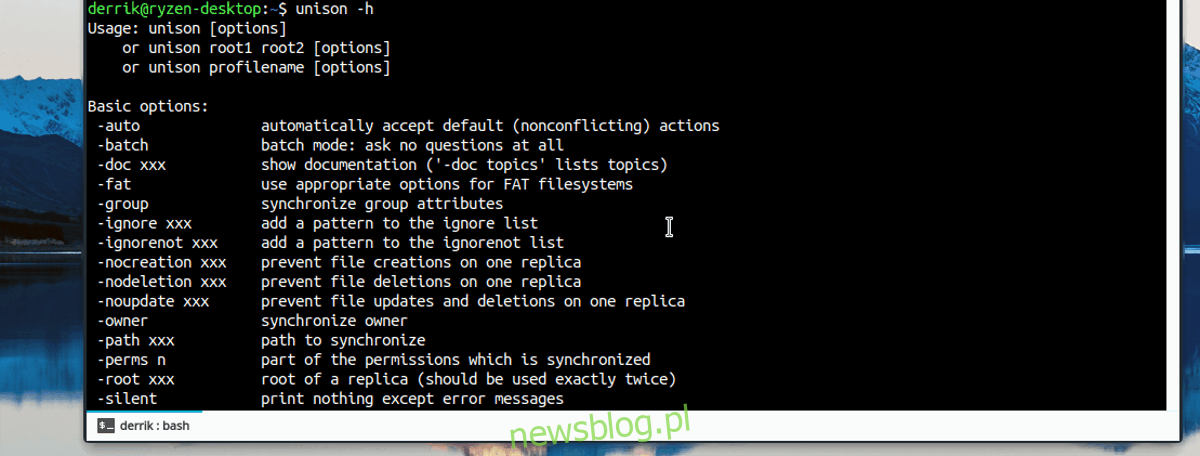Ci, którzy szukają szybkiego i prostego sposobu synchronizacji plików w systemie Linux, powinni wypróbować Unison. Jest to przydatny program do synchronizacji plików, który może przesyłać dane przez Internet i sieć lokalną.
Uwaga: przed użyciem Unison konieczne jest skonfigurowanie serwera SSH na wszystkich komputerach z systemem Linux, które chcą synchronizować pliki. Sprawdź nasz przewodnik, aby dowiedzieć się, jak to działa!
Spis treści:
Zainstaluj Unison
Unison ma zarówno terminal, jak i komponent graficzny. W tym samouczku omówimy oba i omówimy, jak każdy z nich działa. Zanim przejdziemy do korzystania z Unison, musisz zainstalować go na swoim komputerze z systemem Linux. Na komputerze uruchom okno terminala i postępuj zgodnie z poniższymi poleceniami, aby działało.
Ubuntu
Użytkownicy Ubuntu mogą zainstalować zarówno Unison, jak i Unison-GTK bezpośrednio z oficjalnych repozytoriów oprogramowania. W terminalu użyj menedżera pakietów Apt i ustaw ich uruchamianie.
sudo apt install unison unison-gtk -y
Debian
Unison znajduje się w oficjalnych źródłach oprogramowania Debiana i możesz go łatwo zainstalować za pomocą Apt-get.
sudo apt install unison unison-gtk -y
Uzyskanie Unison na Debianie jest nieco niepewne, ponieważ wersje programu są nieaktualne. Jeśli potrzebujesz nowszej wersji Unison, postępuj zgodnie z naszym przewodnikiem tutaj i dowiedz się, jak skonfigurować Backports Debiana.
Arch Linux
Unison znajduje się w oficjalnych repozytoriach oprogramowania Arch Linux. Jednak wersja graficzna interfejsu nie zostanie zainstalowana domyślnie. Zamiast tego, gdy używasz Pacmana do instalacji, zwróć uwagę i wybierz opcję GTK2 podczas instalacji. Wybranie tej opcji spowoduje skonfigurowanie interfejsu graficznego.
sudo pacman -S unison
Alternatywnie, pakiet Unison, taki jak w Arch Linux AUR. Skieruj swojego ulubionego pomocnika AUR, aby działał, lub pobierz i skompiluj pakiet ręcznie.
Fedora
Zarówno Unison, jak i Unison GTK znajdują się w oficjalnych repozytoriach oprogramowania Fedory Linux. Jeśli jesteś fanem Fedory, możesz łatwo zainstalować obie wersje programu, uruchamiając terminal i wprowadzając poniższe polecenia.
sudo dnf install -y unison unison-gtk
OpenSUSE
Unison i komponent Unison GTK są w jednym pakiecie dla użytkowników OpenSUSE. Aby go zainstalować, uruchom okno terminala i użyj menedżera pakietów Zypper, aby działał.
sudo zypper install unison
Ogólny Linux
Unison działa na wszystkich użytkownikach Linuksa dzięki ogólnemu pakietowi binarnemu. Użytkownicy mogą oddzielnie pobrać i zainstalować Unison GTK lub Unison dla terminala. Aby uzyskać te programy, postępuj zgodnie z poniższymi instrukcjami.
Instrukcje Unison GTK
Przenieś terminal do folderu Pobrane. Następnie użyj narzędzia do pobierania wget, aby pobrać najnowszy pakiet.
cd ~/Downloads
wget https://unison-binaries.inria.fr/files/unison-2.32.52_x86_64.zip
Lub, jeśli potrzebujesz 32-bitowej wersji Unison, zrób:
wget https://unison-binaries.inria.fr/files/unison-2.32.12.linux.32bit.zip
Po zakończeniu pobierania Unison można rozpocząć proces instalacji. Za pomocą programu do rozpakowywania wyodrębnij pliki z folderu Zip i zaktualizuj uprawnienia do pliku.
sudo chmod +x unison-2.32.52_x86_64
Uruchom program z:
./unison-2.32.52_x86_64
Instrukcje terminala Unison
Instalacja trybu tekstowego Unison jest bardzo podobna do wersji GTK. Aby to zrobić, przenieś terminal do folderu Pobrane, a następnie wget pakiet.
cd ~/Downloads wget https://unison-binaries.inria.fr/files/2011.01.28-Esup-unison-2.40.61-linux-x86_64-text-static.tar.gz
Lub:
wget https://unison-binaries.inria.fr/files/2011.01.28-Esup-unison-2.40.61-linux-i386-text-static.tar.gz
tar xzvf 2011.01.28-Esup-unison-2.40.61-linux-*-text-static.tar.gz
Zaktualizuj uprawnienia Unison za pomocą polecenia chmod.
sudo chmod +x unison-2.40.61-linux-*-text-static
Biegnij z:
./unison-2.40.61-linux-*-text-static
Synchronizuj foldery z Unison Terminal
Unison działa bardzo dobrze w terminalu dzięki bardzo prostemu interfejsowi wiersza poleceń. Podczas próby synchronizacji plików za pomocą wiersza poleceń w Unison najlepiej jest korzystać z SSH, ponieważ większość komputerów z systemem Linux będzie go skonfigurowała.
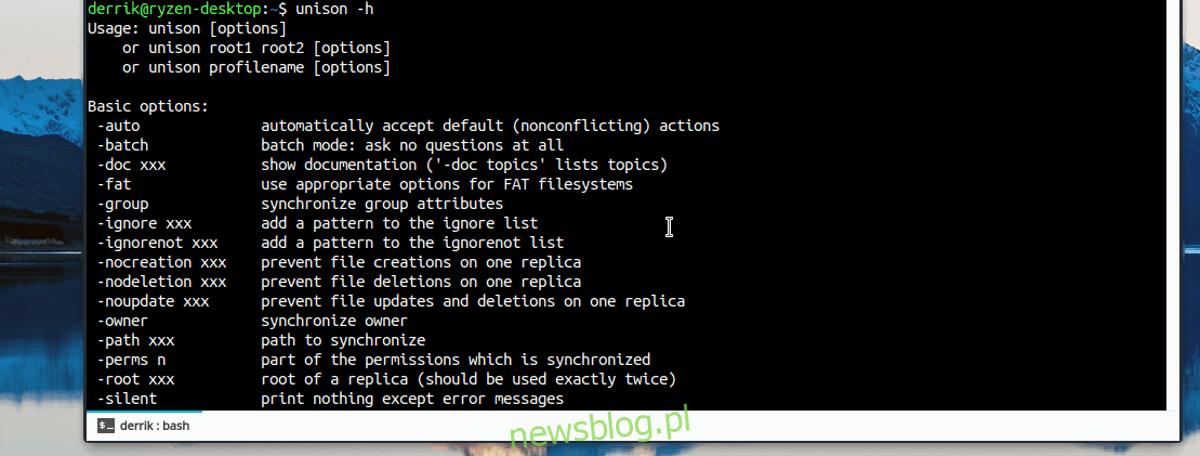
Aby zsynchronizować zawartość katalogu z Unison w wierszu poleceń, otwórz terminal i wprowadź poniższy wiersz poleceń. Pamiętaj, aby dostosować poniższe polecenie Unison do swoich potrzeb.
unison /location/of/folder/to/sync ssh://ip.address.of.remote.computer//location/of/folder/to/sync/
Synchronizuj foldery z Unison GTK
Aby zsynchronizować się z Unison GTK, musisz najpierw utworzyć profil. Uruchom aplikację i kliknij opcję utworzenia nowego profilu. Alternatywnie poszukaj przycisku „+ Dodaj” w oknie Wybór profilu.
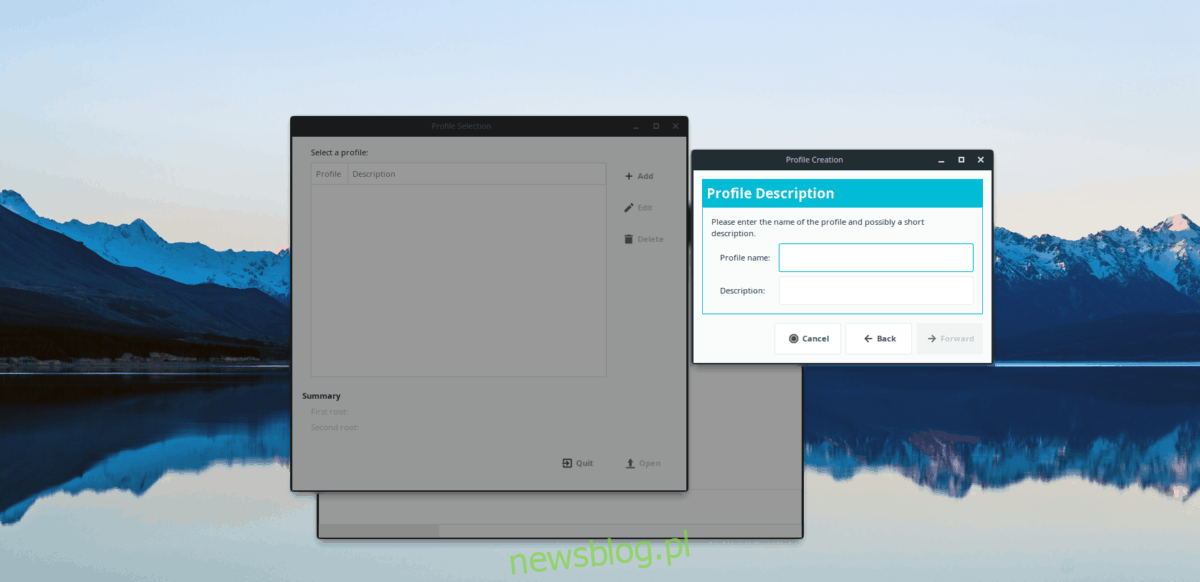
W oknie wyboru profilu wpisz swoje imię i nazwisko oraz wybierz rodzaj przelewu, który chcesz. W tym samouczku skonfigurujemy połączenie transferowe SSH, ponieważ jest to najbardziej niezawodna konfiguracja transferu zdalnego dla użytkowników Linuksa.
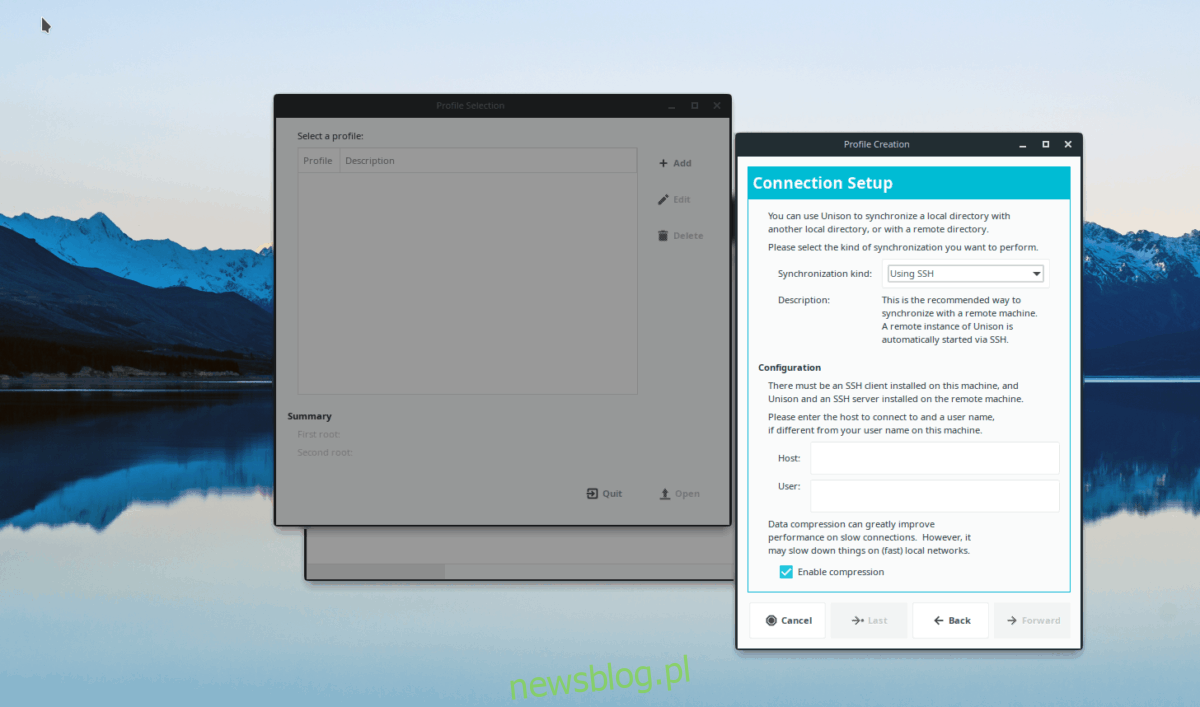
Wybranie opcji „SSH” w menu rozwijanym spowoduje wyświetlenie ustawień połączenia SSH. Wypełnij ustawienia połączenia ze zdalnym komputerem z systemem Linux lub serwerem, z którym chcesz zsynchronizować pliki, i kliknij „Przekaż dalej”, aby przejść do następnej strony.
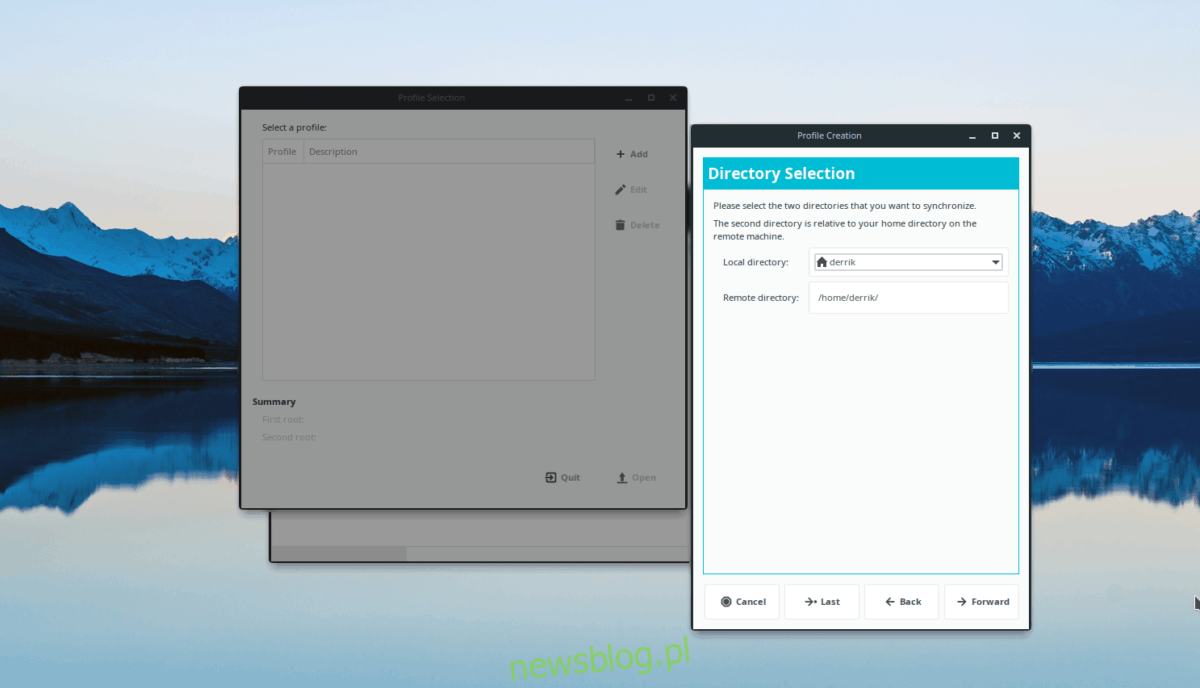
Na ostatniej stronie procesu instalacji Unison GTK musisz skonfigurować katalog zdalny i lokalny. Po skonfigurowaniu folderów kliknij „Forward”, a następnie przycisk „Apply”, aby rozpocząć proces synchronizacji w aplikacji Unison.